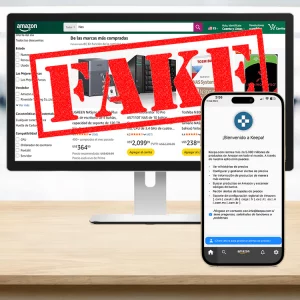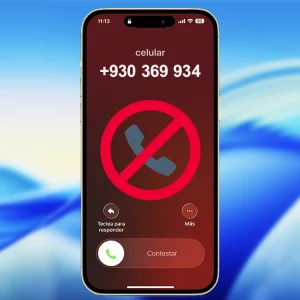Cómo encontrar fotos en el iPhone
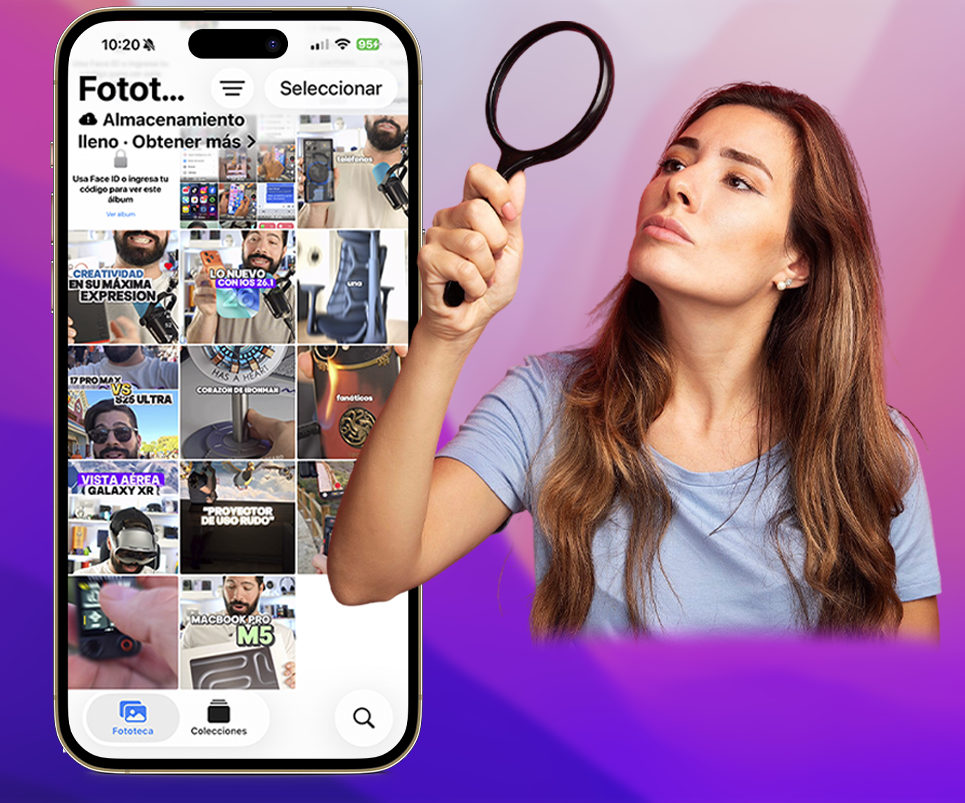
Con la llegada de iOS 26.1, Apple realmente se lució. (Por cierto, ya tengo la versión instalada y vaya que se nota la diferencia). Gracias a la búsqueda inteligente y a Apple Intelligence, encontrar fotos en el iPhone es más rápido y sorprendentemente preciso, incluso entre miles de recuerdos.
Así que si tienes muchas imágenes y no sabes ni por dónde empezar, no te preocupes. En este artículo te mostraré paso a paso un truco para encontrar fotos en el iPhone, junto con consejos y funciones ocultas que harán que buscar tus recuerdos sea rápido, divertido y mucho más fácil.
¿Cómo activo la búsqueda de fotos?
No hace falta activar nada, ya que esta función viene activa por defecto en tu iPhone desde el primer momento. La app Fotos está preparada para reconocer personas, lugares, objetos y momentos automáticamente, así que podrás comenzar a buscar y encontrar tus imágenes sin configurar nada ni perder tiempo.
Lo único que necesitas es abrir la app Fotos, tocar el icono de Buscar en la parte inferior y escribir una palabra clave relacionada con lo que quieres encontrar. Puede ser un lugar, un mes, una persona o incluso una descripción corta. En solo segundos verás todos los resultados organizados y listos.
Truco para encontrar fotos en el iPhone rápidamente
Si tienes miles de fotos y no sabes ni por dónde empezar, tranquilo, no eres el único. Existen formas mucho más simples de lograrlo. Aquí te comparto todos los trucos y formas para buscar y encontrar fotos en el iPhone rápidamente, aprovechando funciones útiles que quizás ni sabías que estaban ahí.
Buscar por texto o palabras clave
Ya lo mencionamos antes, pero por si aún no te queda del todo claro, aquí va la explicación completa paso a paso con capturas incluidas. Solo necesitas recordar un detalle de la foto, como el lugar, la fecha, una persona o incluso una palabra que la describa, y después seguir estos sencillos pasos:
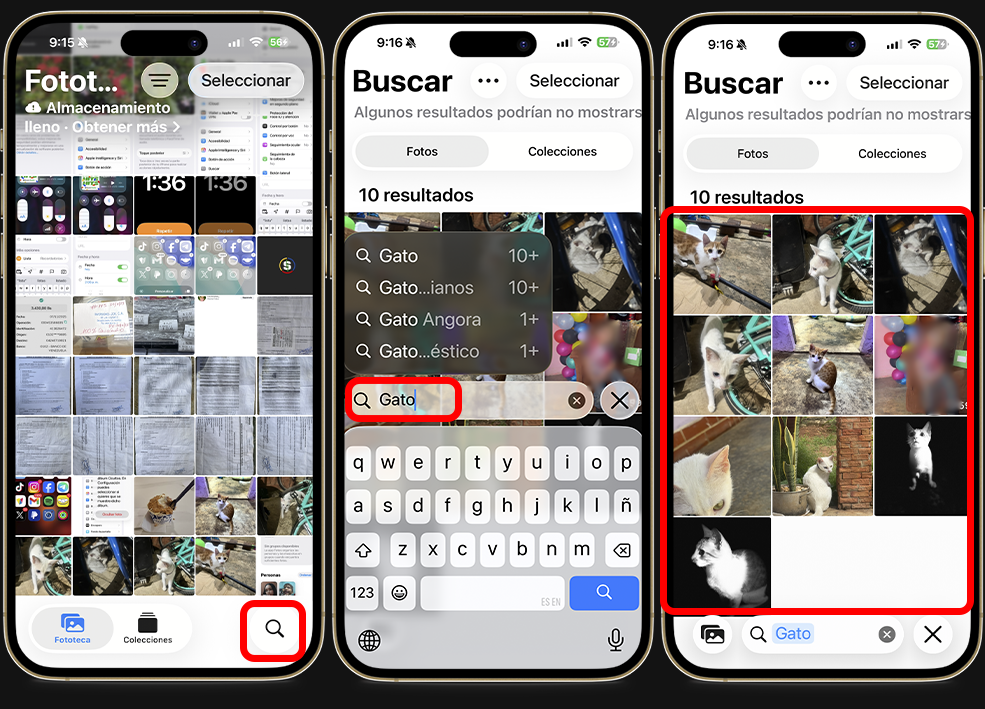
- Abre la app “Fotos” en tu iPhone.
- Toca el icono de “Buscar” (la lupa) en la esquina inferior derecha.
- Escribe una palabra clave (por ejemplo, “navidad” o “parque” o “pizza”).
- Revisa las sugerencias automáticas de personas, lugares o fechas.
- Selecciona el resultado y listo.
Buscar por personas o mascotas
Tu iPhone reconoce automáticamente los rostros y las mascotas que aparecen en tus fotos y los organiza en álbumes inteligentes. Así no tienes que buscar manualmente. Si quieres ver todas las fotos de una persona o de tu mascota desde iPhone, solo sigue estos pasos:
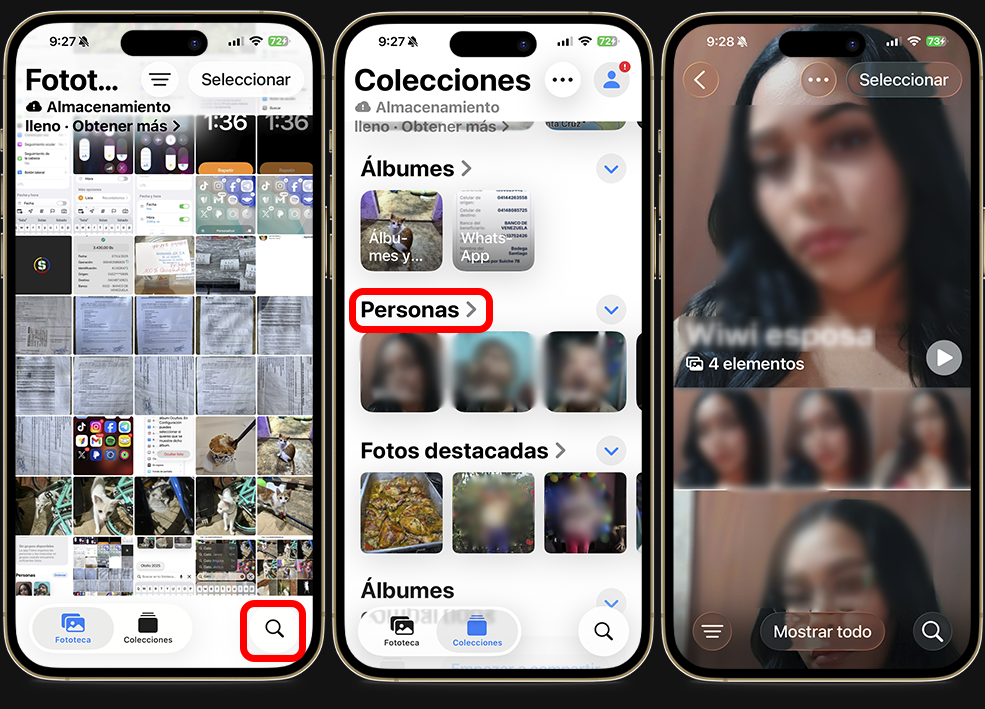
- Abre la app “Fotos” en tu iPhone.
- Toca la pestaña “Colecciones” en la parte inferior.
- Entra en “Personas y mascotas”.
- Selecciona la cara o mascota que quieras ver y revisa todas las fotos disponibles.
Nota
📝 Antes de hacer esto, asegúrate de haber asignado un nombre a la persona o mascota en la app Fotos, ya que si no lo haces, aparecerá con un (i) en la lista y no podrás vincularla correctamente con tus imágenes.
Cómo colocar un nombre a una persona o mascota en una foto o video
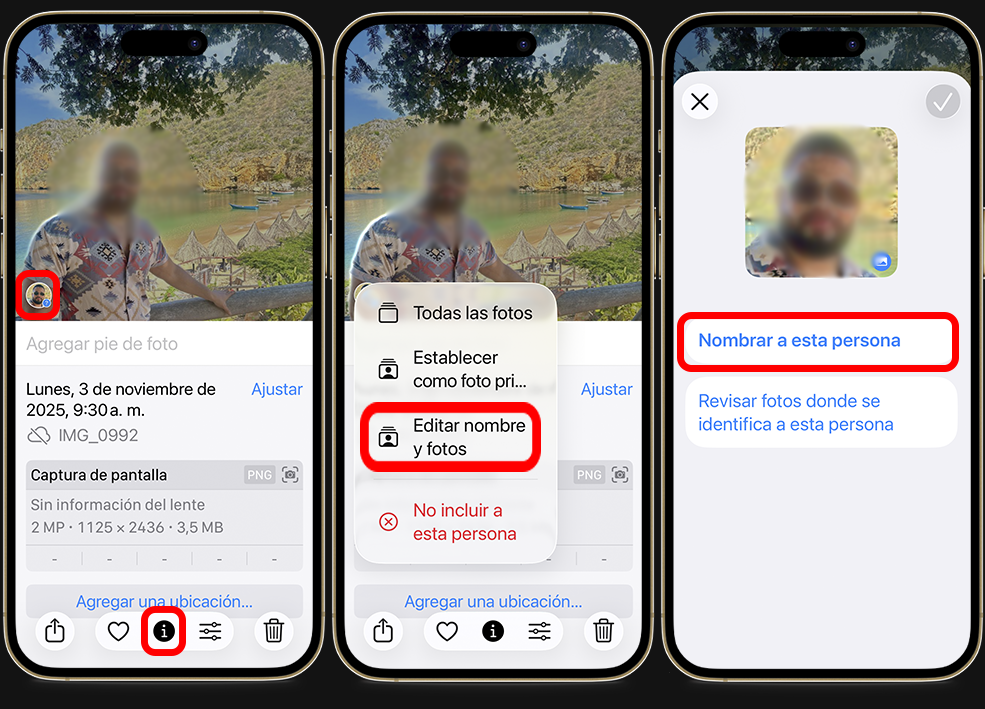
- Abre la app Fotos en tu iPhone.
- Busca y abre una foto o video donde aparezca la persona o mascota que quieras identificar.
- Toca el icono de información (i) para ver los detalles.
- Selecciona el icono de la carita que aparece en la esquina inferior izquierda.
- Toca “Editar nombre y fotos”.
- En “Nombrar a esta persona”, escribe el nombre que quieras asignarle.
- Confirma los cambios y listo.
¿Cómo buscar fotos por categorías en iPhone 2025?
Si no quieres buscar por texto o palabra clave, esta opción es ideal. La app Fotos organiza automáticamente tus imágenes en colecciones y categorías, permitiéndote explorar tus recuerdos de forma visual. Puede que tardes un poco más, pero encontrarás varias categorías útiles y bien organizadas.
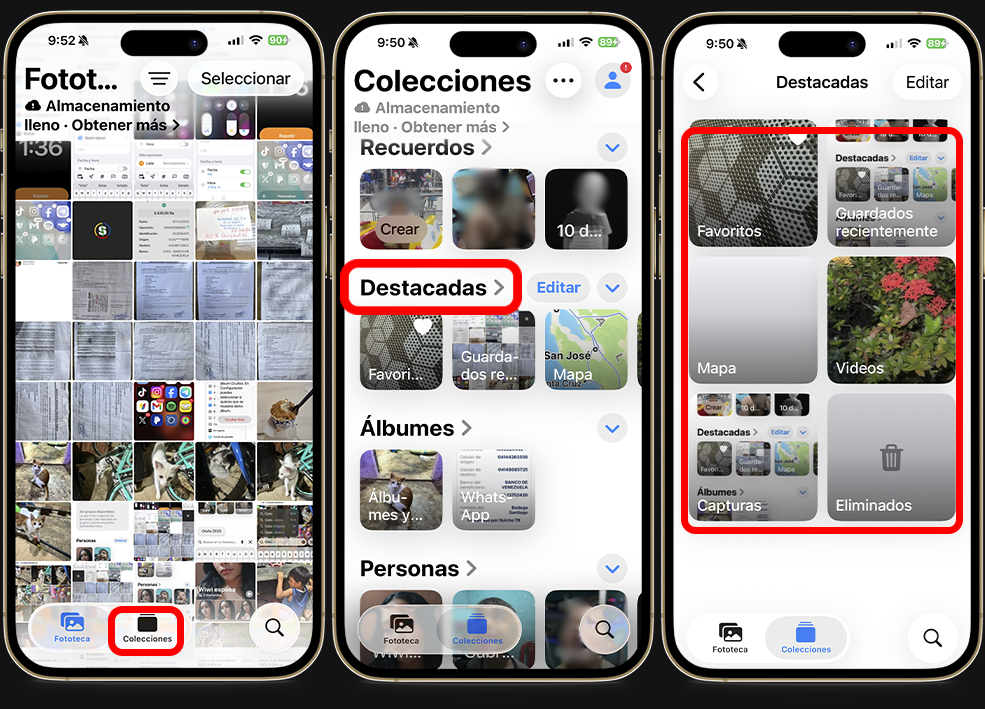
- Abre la app “Fotos” en tu iPhone.
- Toca la sección “Colecciones”.
- Una vez ahí, podrás explorar distintas categorías como “Destacadas”, “Álbumes”, “Personas”, “Viajes” o “Tipos de contenido”, donde tus fotos se organizan automáticamente para que las encuentres más fácilmente.
¿Dónde encontrar las fotos ocultas en el iPhone 2025?
Hay fotos que preferimos mantener lejos de miradas curiosas, y el iPhone lo entiende perfectamente. Pero a veces las ocultamos tan bien que hasta nosotros las perdemos de vista. Si es tu caso, aquí te explico cómo encontrar las fotos ocultas en el iPhone 2025 de manera rápida, práctica y sencilla.
Nota
Tip rápido: Para ocultar una foto, toca los tres puntos horizontales (…), elige “Ocultar” y confirma. ¡Listo! La encontrarás después en el álbum “Oculto” 👇
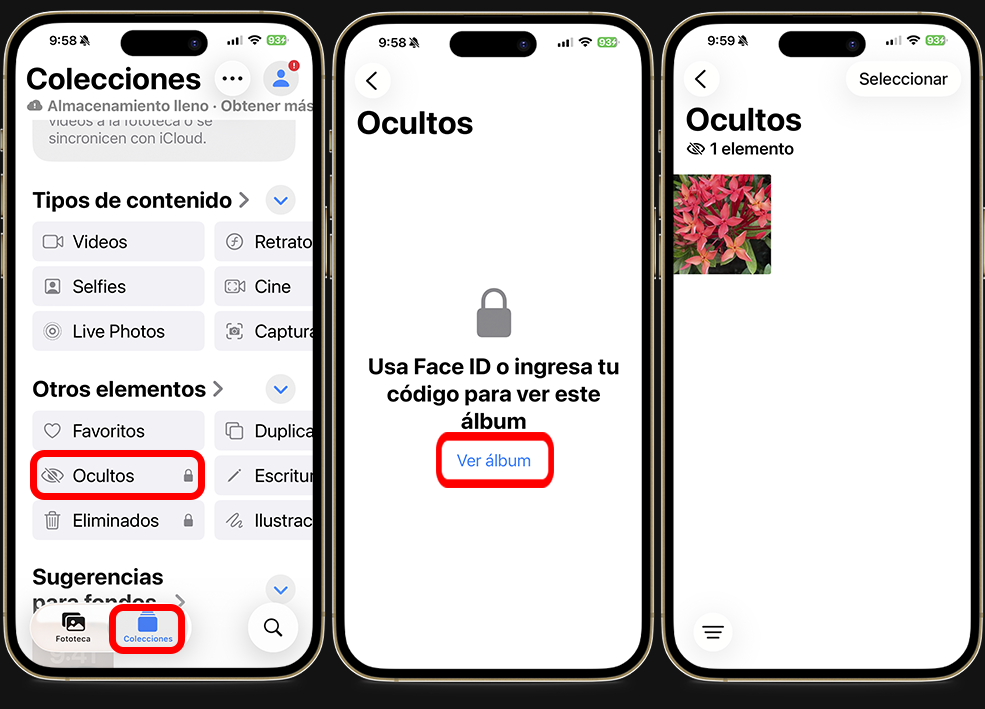
- Abre la app “Fotos”.
- Ve a la pestaña “Colecciones”.
- Desliza hasta el final y busca la carpeta “Oculto”.
- Toca el álbum y desbloquéalo con Face ID o tu código.
- Verás todas tus fotos ocultas organizadas.
¿Dónde están las fotos eliminadas en iPhone 2025?
Entre tantas imágenes, borrar una por accidente es más común de lo que parece. Pero tranquilo, no todo está perdido. Saber dónde están las fotos eliminadas en iPhone 2025 te ayudará a recuperarlas fácilmente, ya que el iPhone las guarda temporalmente por 30 días antes de borrarlas por completo, algo que siempre se agradece.
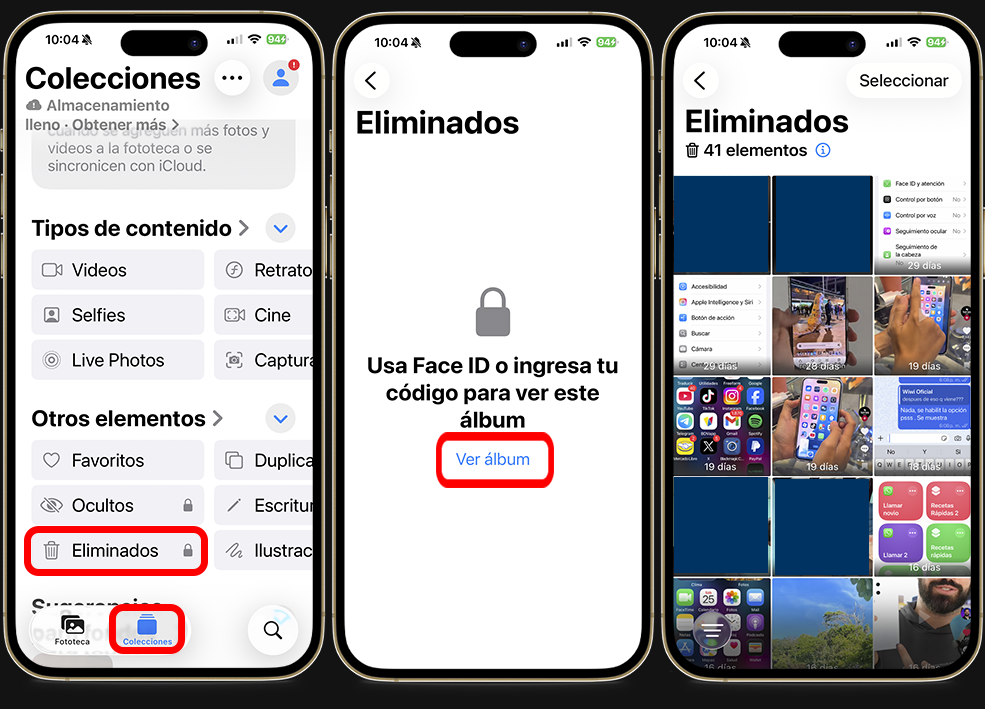
- Abre la app “Fotos”.
- Toca la pestaña “Colecciones”.
- Desplázate hasta “Eliminados”.
- Toca en “Ver álbum” y desbloquéalo con Face ID.
- Selecciona las fotos que quieras, toca “Recuperar” y luego confirma con “Recuperar foto”.
Preguntas frecuentes
Es normal tener dudas sobre algunas funciones del iPhone, sobre todo cuando se trata de encontrar fotos o aprovechar nuevas herramientas. Por eso, aquí te comparto algunas preguntas frecuentes con respuestas claras, útiles y fáciles de entender para que aproveches al máximo tu galería.
¿Puedo buscar fotos por objetos o animales?
Sí, iOS 26.1 usa inteligencia artificial para reconocer objetos, escenas y mascotas. Solo escribe algo como “perro”, “bicicleta” o “paisaje” y verás los resultados al instante.
¿Funciona la búsqueda si no tengo internet?
Sí, la búsqueda en la app Fotos funciona sin conexión porque usa los datos almacenados en tu dispositivo, aunque algunas funciones de Apple Intelligence requieren estar en línea.
¿Puedo buscar fotos compartidas con otras personas?
Claro, si usas una fototeca compartida de iCloud, puedes buscar por el nombre de quien subió las imágenes usando el comando “Compartido por [nombre]”.
¿Qué pasa si no encuentro una foto que sé que tomé?
Primero revisa el álbum Oculto o Eliminado recientemente. Si no aparece, verifica que la copia de seguridad de iCloud esté activa y sincronizada.